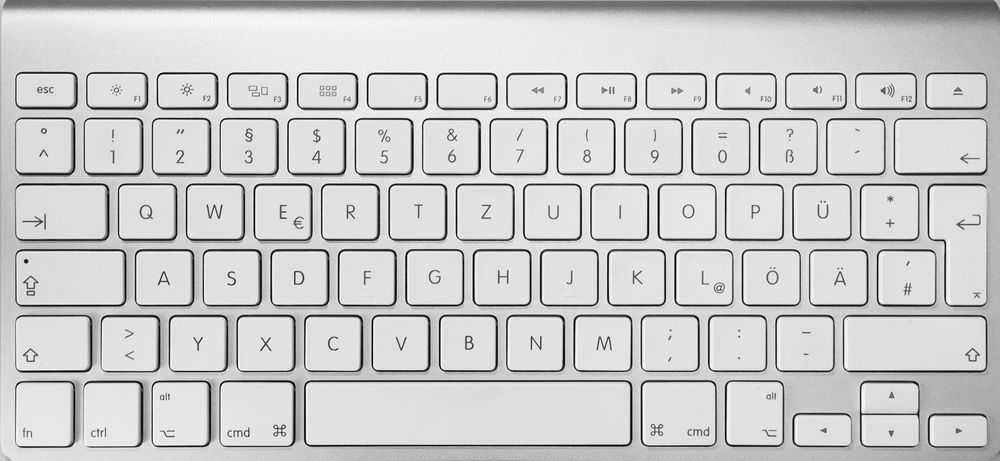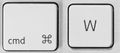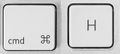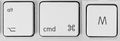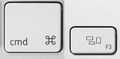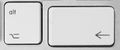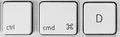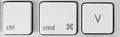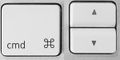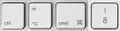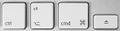Tastatursnarveier kan gjøre livet enklere om du bruker datamaskinen flittig. For hver tastatursnarvei du lærer deg, blir behovet for å strekke seg etter musa mindre.
Men forebygging av musearm er ikke den eneste argumentet.
Disse knappekombinasjonen kan også tenkes å gjøre EDB-livet enklere og arbeidsflyten på Mac-en mer effektiv.


De mest brukte snarveiene på OS X, er nok de for klipping, kopiering og innliming av tekst, som henholdvis er Command (CMD) + X, CMD + C og CMD + V.
Hadde det ikke vært for disse snarveiene, hadde kopiering og innliming raskt vært mer kronglete.
Les også: Macbook Air eller Pro, hvilken skal jeg velge?
Spotlight
En tastekombinasjon som også er nyttig, men som alle kanskje ikke er klar over, er Spotlight-funksjonen i OS X som aktiveres ved kombinasjonen CMD + SPACE.
Denne gir deg mulighet til å taste inn programmet du vil starte, filer du vil åpne eller søkeord du vil kjøre gjennom din favorittsøkemotor. Alt uten å strekke deg til musa eller touchpaden og uten så mye som et dobbeltklikk.
Les også: – iPhone 6 får to nye modeller med større skjerm
13 nye
Så hva med å utvide reportoaret? Huffington Post publiserte nylig en artikkel med en rekke tidsbesparende tastaturkombinasjoner som de fleste sannsynligvis ikke er klar over.
1. Lukk fanen du leser nå
2. Skjul det aktive programmet og alle vinduer
3. Minimer vinduer


TEST: MAC PRO: En liten råtass
4. Dytt åpne programmer til siden
5. Bla gjennom fanene i nettleseren

6. Finjuster volumet enda mer nøyaktig
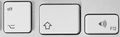
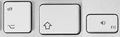
Les også: Nå dropper Apple iPad 2
7. Gå fram 10, 20, 30 prosent ut i videoen
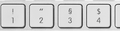
8. Slett hele ord framfor bokstaver
9. Slå ordet opp i ordlisten
Les også: Slik gjør du iPhone raskere
10. Lim inn ren tekst uten formattering
11. Bla raskere opp og ned
12. Inverter fargene
13. Skru maskinen av kjapt
Illustrasjoner: Creative Commons
Les også: